Assalamu'alaikum.Wr Wb
BlueStacks atau BlueStacks App Player adalah sebuah aplikasi untuk menjalankan berbagai macam aplikasi Android mulai dari game, media sosial, dan aplikasi lainya di Windows Komputer (PC atau Laptop). BlueStacks ini berfungsi sebagai Emulator sehingga aplikasi android yang tadinya tidak bisa di install di Windows bisa dijalankan melalui BlueStacks App Player ini. Kelebihan dari aplikasi BlueStacks ini adalah gratis.
BlueStacks atau BlueStacks App Player adalah sebuah aplikasi untuk menjalankan berbagai macam aplikasi Android mulai dari game, media sosial, dan aplikasi lainya di Windows Komputer (PC atau Laptop). BlueStacks ini berfungsi sebagai Emulator sehingga aplikasi android yang tadinya tidak bisa di install di Windows bisa dijalankan melalui BlueStacks App Player ini. Kelebihan dari aplikasi BlueStacks ini adalah gratis.
 |
| Bluestack |
Sebelum anda menginstal aplikasi Bluestack App Player ini alangkah lebih baiknya anda memperhatikan Spesifikasi Komputer Yang Diperlukan Bluestack Agar Dapat Berjalan Optimal.
Jika kiranya spesifikasi komputer (PC atau Laptop) anda sudah mencukupi. Lalu bagaimana cara menginstal dan setting Bluestack??. Cara Instal Dan Setting Bluestack Untuk Android Di Komputer Atau Laptop adalah sebagai berikut:
1. Download Bluestack App Player di situs resminya : Bluestack.com bagi yang belum tahu caranya seperti ini buka situs resminya Bluestack --> langsung klik Download Bluestack atau seperti ini:
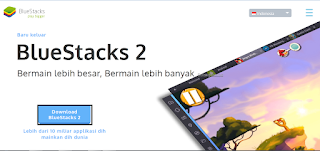 |
| Download Bluestack |
2. Tunggu hingga proses downloadnya selesai. Bluestack App Player cukup besar hampir 300MB.
3. Setelah selesai download buka aplikasinya untuk di instal
 |
| Instal BlueStack |
4. Klik Next untuk melakuakan proses Instalasi Bluestack
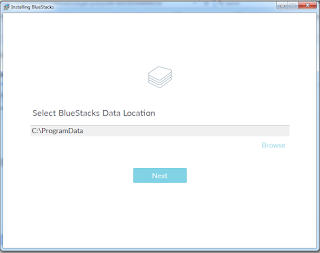 |
| Lokasi Instal Bluestack |
5. Selanjutnya akan muncul tampilan seperti diatas, tampilan diatas menjelaskan data aplikasi BlueStacks kalian akan disimpan di dalam C:\Program Data\BlueStacks. Data yang disimpan bisa berupa aplikasi yang terinstall di BlueStacks & sebagainya. Jika sudah klik Next saja.
 |
| Instal Bluestack |
6. Selanjudnya diatas akan memberi kalian pilihan apakah kalian ingin mengizinkan Bluestacks memiliki hak akses ke App Store serta memberi notifikasi saat ada update BlueStacks. Pilihan dibawah adalah optional, jika kalian merasa tidak terlalu butuh dan tidak ingin memberatkan PC kalian, tinggal kalian hilangkan centangan dibawah dan klik Install.
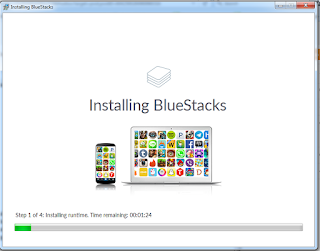 |
| Proses Instal Bluestack |
7. Tunggu sampai proses Instal Bluestack selesai, Saat proses installasi selesai, kalian tinggal Klik Finish. Dan Star Bluestack.
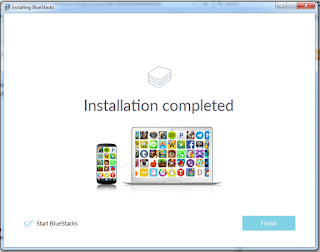 |
| Finish Instal Bluestack |
8.Proses Instalasi sudah selesai. dan begini tampilan Bluestack
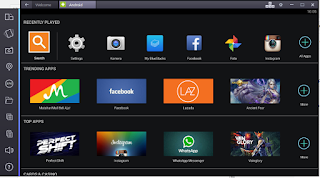 |
| Tampilan Bluestack |
Setelah selesai proses Instal Bluestack lanjudkan Setting dengan tambah Akun Google. Bagaimana caranya ? cekidot:
2. Untuk tambah akun Google pilih Add Account seperti gambar dibawah ini:
3. Selanjudnya akan muncul gambar dibawah ini, Jika sudah punya akun Google pilih Yang Sudah Ada, jika belum ada pilih Baru. lanjud dengan pilih Yang Sudah Ada.
4. Selanjudnya, Masukan E-mail dan Password akun Google anda. Lalu Klik Next.
5. Aduh saya sudah kehabisan kata-kata, selanjudnya muncul seperti gambar dibawah ini, yaitu layanan Google, hilangkan ceklisnya jika anda anggap tidak perlu, lalu klik next saja.
6. Tinggal lanjudkan sampai selesai
Sekian Untuk kali ini kurang lebihnya mohon maaf saolnya saya juga baru petama kali pake Bluestack.
Wassalamu'alaikum Wr Wb
 |
| Add Account |
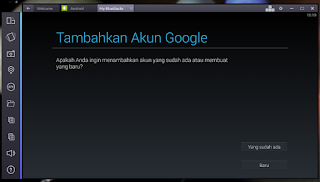 |
| Tambah Akun Google |
 |
| Masukan E-mail |
5. Aduh saya sudah kehabisan kata-kata, selanjudnya muncul seperti gambar dibawah ini, yaitu layanan Google, hilangkan ceklisnya jika anda anggap tidak perlu, lalu klik next saja.
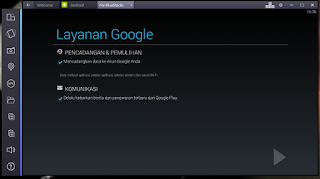 |
| layanan Google |
Sekian Untuk kali ini kurang lebihnya mohon maaf saolnya saya juga baru petama kali pake Bluestack.
Wassalamu'alaikum Wr Wb
Tag :
Aplikasi Pc
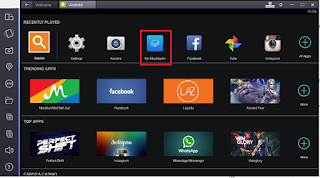

0 Komentar untuk "Cara Instal Dan Setting Bluestack Untuk Android Di Komputer Atau Laptop"